億圖圖示豎排文字的方法教程
時間:2023-03-23 13:58:29作者:極光下載站人氣:6061
億圖圖示是一款非常好用的辦公軟件,在其中我們可以輕松繪制各種圖形,比如我們可以編輯和制作流程圖,思維導圖,組織架構圖,圖表,表格等等。如果我們希望在億圖圖示中讓文字豎向顯示,小伙伴們知道具體該如何進行操作嗎,其實操作發方法是非常簡單的。我們只需要借助Ctrl+enter鍵進行換行,就可以實現想要的豎排文字的效果了。操作起來其實是非常簡單的,小伙伴們可以打開自己的億圖圖示后一起動手操作起來,看看豎排文字的具體效果。接下來,小編就來和小伙伴們分享具體的操作步驟了,有需要或者是有興趣了解的小伙伴們快來一起往下看看吧!
操作步驟
第一步:雙擊打開億圖圖示,在首頁可以打開或者新建需要的流程圖,思維導圖等等;
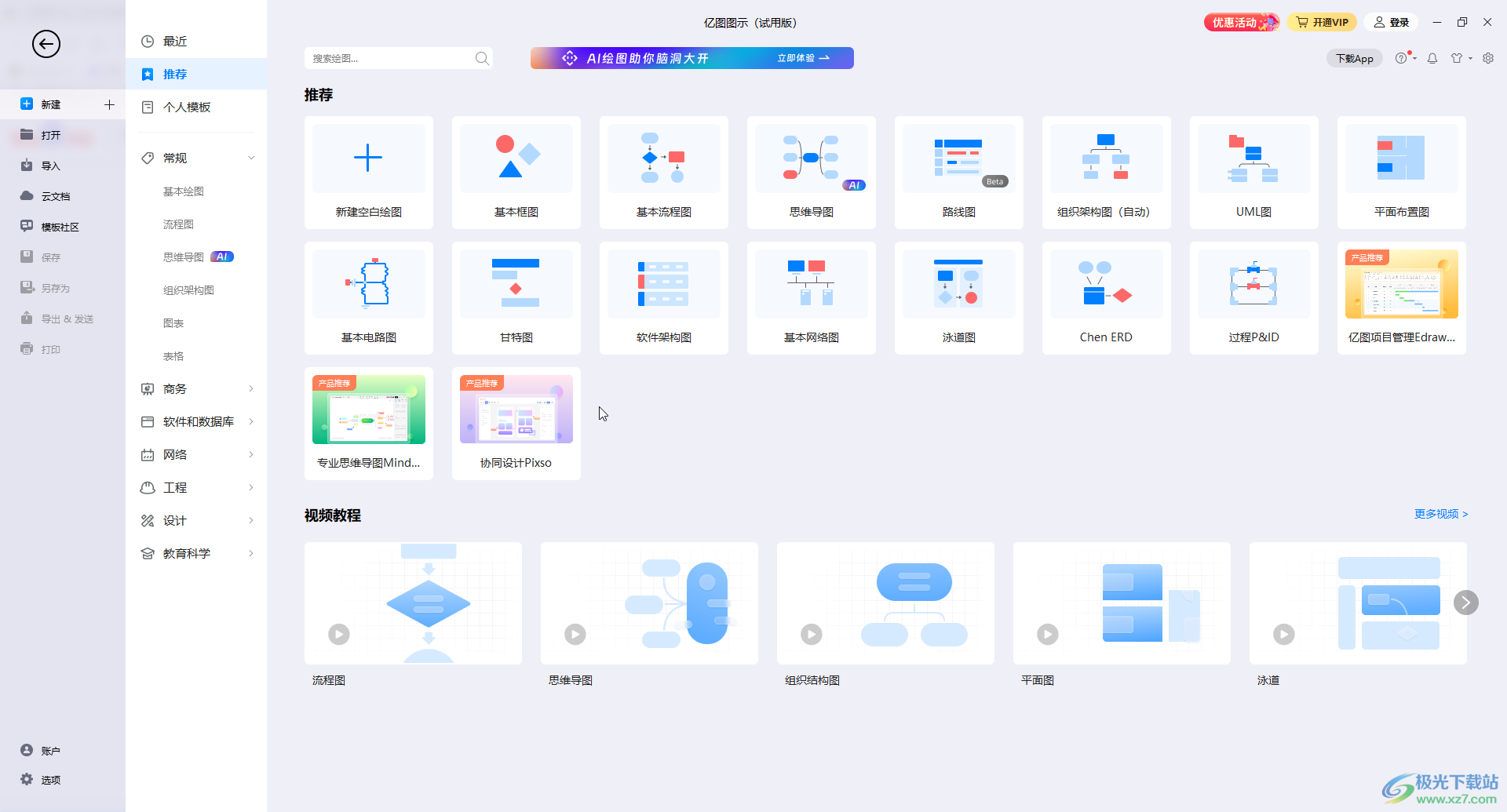
第二步:進入編輯界面后,雙擊進行文字編輯狀態,使用Ctrl+enter鍵可以進行換行,我們通過換行的方式就可以實現文字的豎排效果了;
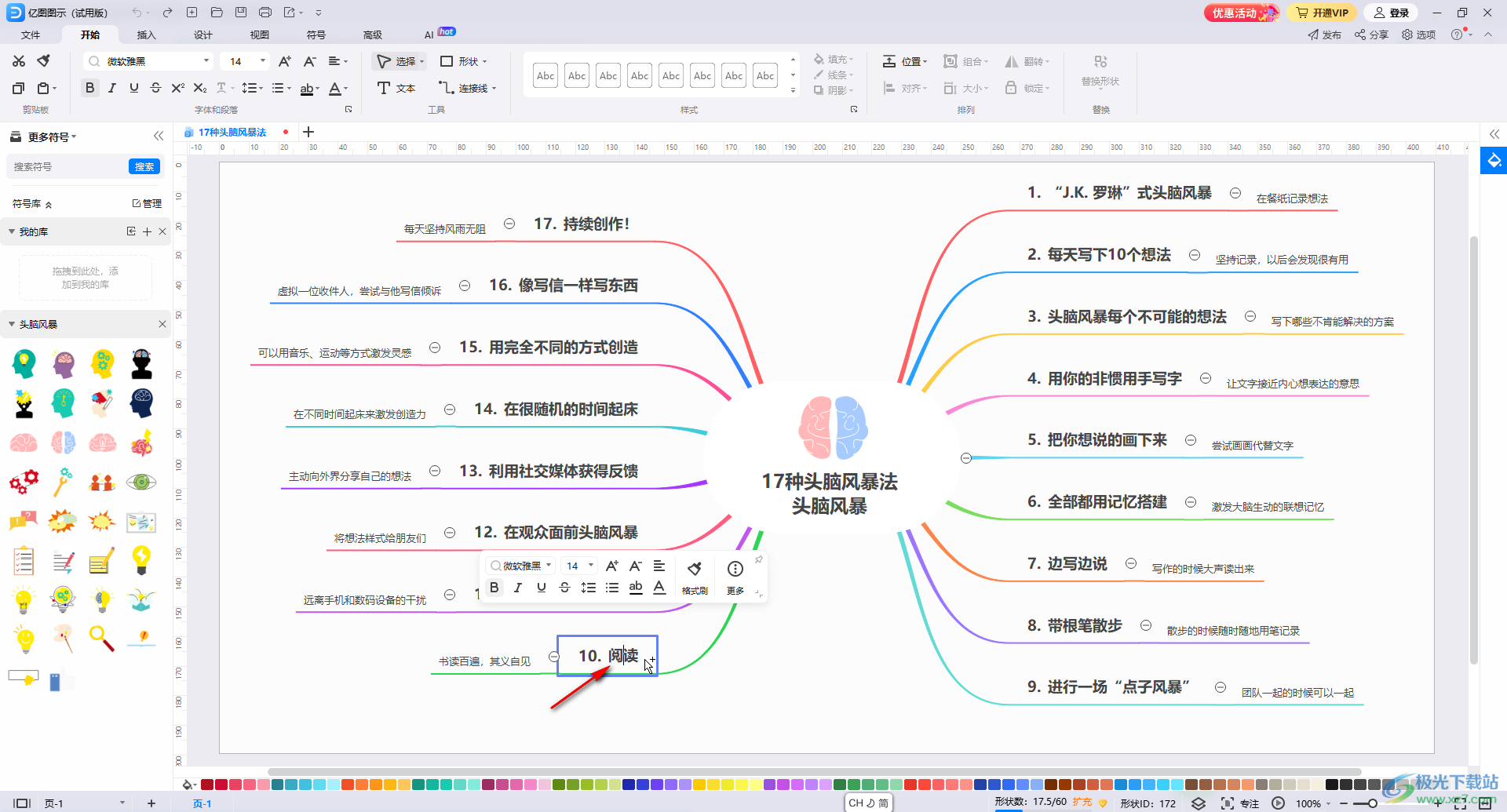
第三步:我們可以在輸入文字時進行換行操作,也可以雙擊已經輸入的文字后,將鼠標定位到需要的地方,按Ctrl+enter鍵進行換行,實現想要的效果;
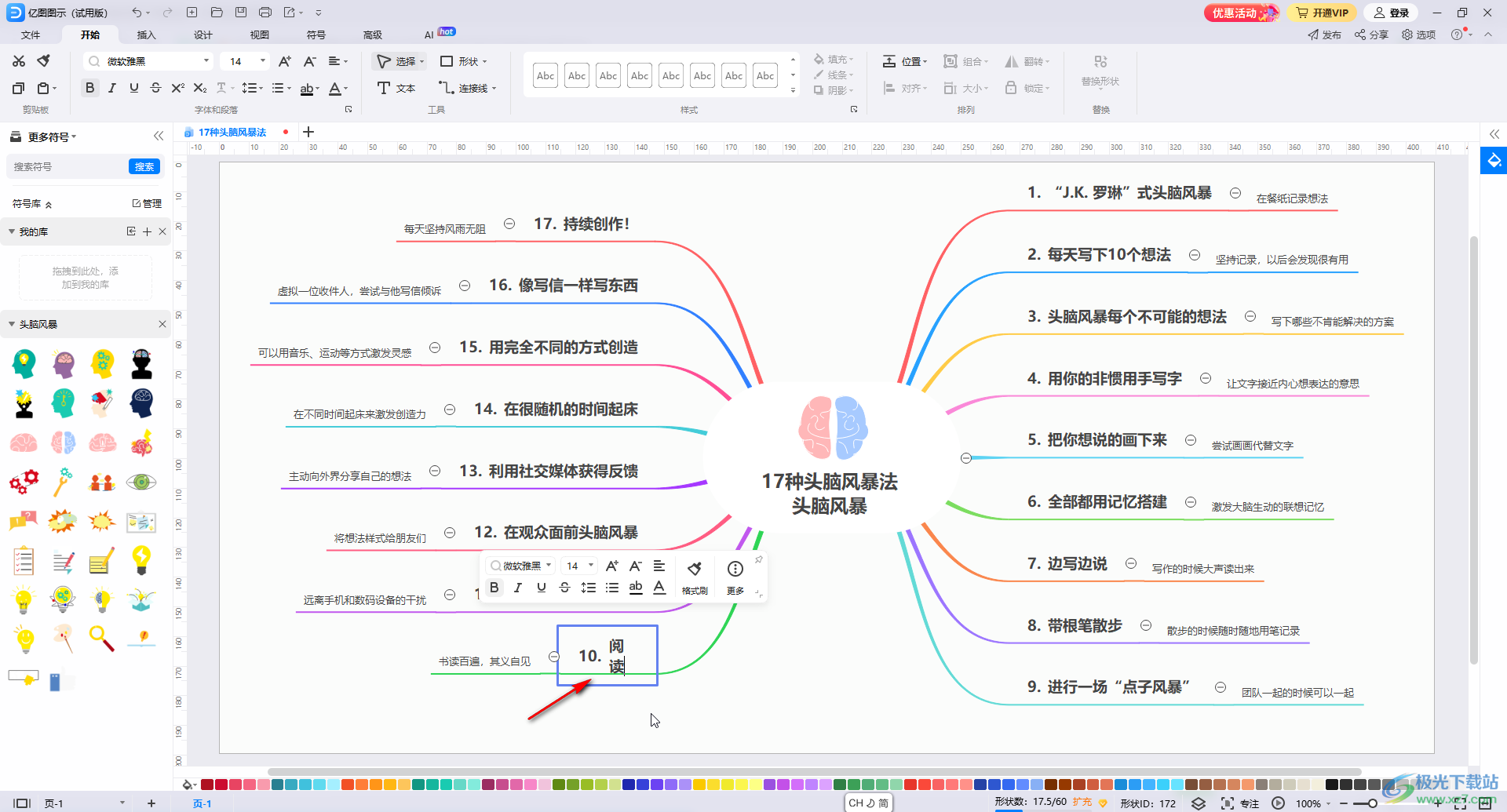
第四步:在“開始”選項卡中點擊“文本”按鈕后,拖動鼠標左鍵繪制文本框,輸入文字內容,選中文字內容在自動出現的浮動工具欄點擊“更多”;
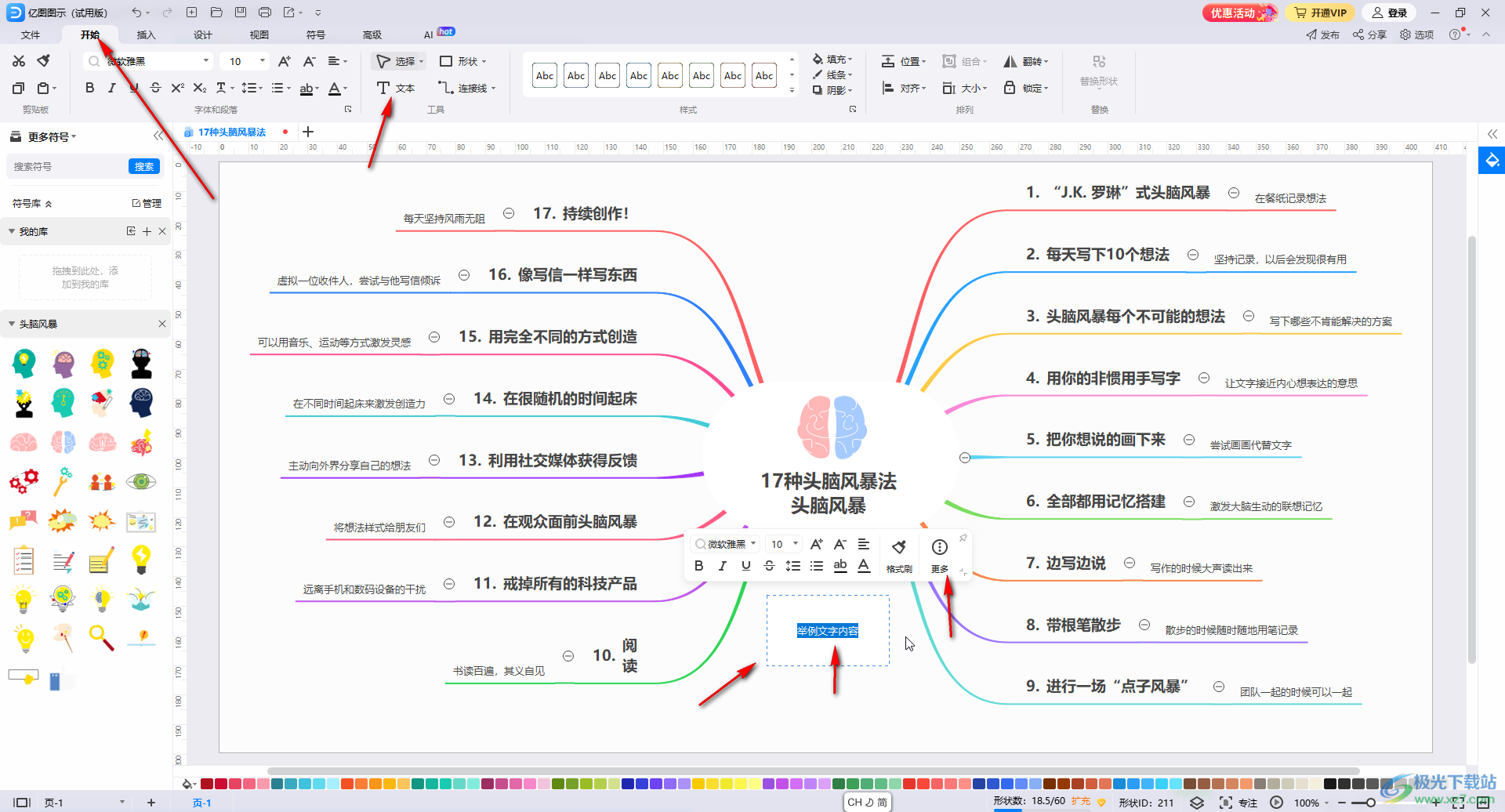
第五步:點擊“文本在路徑上”,可以在子選項中設置想要的路徑,拖動文字周圍的錨點可以適當調整路徑。
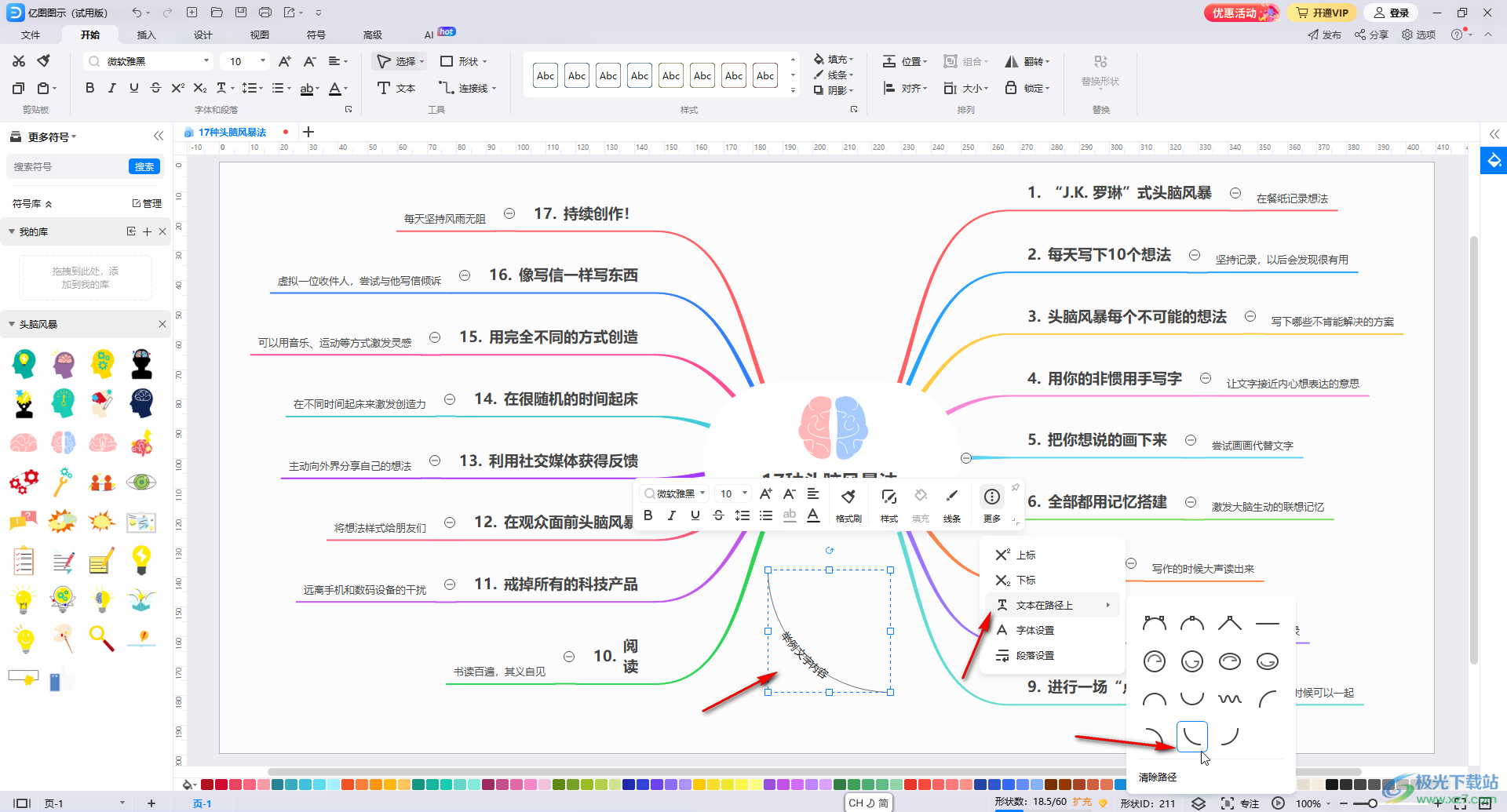
以上就是億圖圖示中設置文字豎排顯示的方法教程的全部內容了。如果有需要,我們還可以選中文字內容后,在浮動工具欄中點擊設置字體字號,對齊方式等等。

大小:2.04 MB版本:v14.1.1環境:WinAll, WinXP, Win7, Win10
- 進入下載
相關下載
熱門閱覽
- 1百度網盤分享密碼暴力破解方法,怎么破解百度網盤加密鏈接
- 2keyshot6破解安裝步驟-keyshot6破解安裝教程
- 3apktool手機版使用教程-apktool使用方法
- 4mac版steam怎么設置中文 steam mac版設置中文教程
- 5抖音推薦怎么設置頁面?抖音推薦界面重新設置教程
- 6電腦怎么開啟VT 如何開啟VT的詳細教程!
- 7掌上英雄聯盟怎么注銷賬號?掌上英雄聯盟怎么退出登錄
- 8rar文件怎么打開?如何打開rar格式文件
- 9掌上wegame怎么查別人戰績?掌上wegame怎么看別人英雄聯盟戰績
- 10qq郵箱格式怎么寫?qq郵箱格式是什么樣的以及注冊英文郵箱的方法
- 11怎么安裝會聲會影x7?會聲會影x7安裝教程
- 12Word文檔中輕松實現兩行對齊?word文檔兩行文字怎么對齊?
網友評論